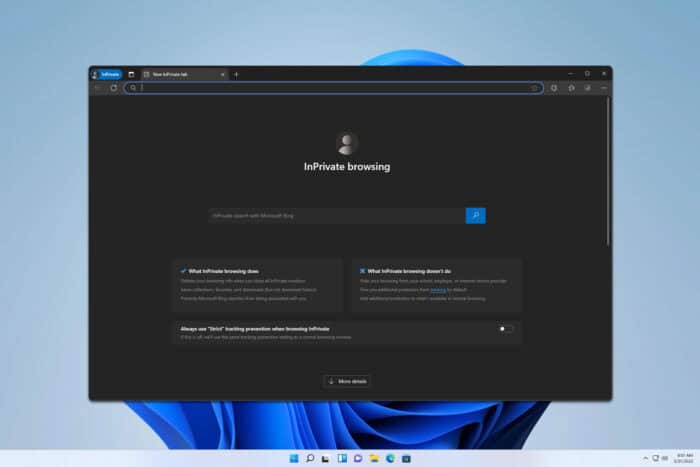ERROR_HIBERNATION_FAILURE: Wie behebt man diesen BSoD-Fehler?
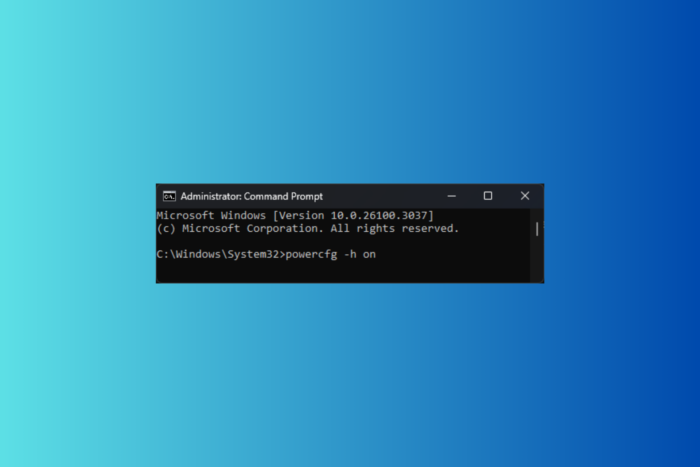 Der ERROR_HIBERNATION_FAILURE mit dem Fehlercode 656 (0x290) und der Beschreibung, dass das System beim Hibernation fehlgeschlagen ist (Der Fehlercode ist %hs). Hibernation wird deaktiviert, bis das System neu gestartet wird, deutet darauf hin, dass Ihr Computer beim Versuch, in den Ruhezustand zu wechseln, auf Probleme gestoßen ist.
Der ERROR_HIBERNATION_FAILURE mit dem Fehlercode 656 (0x290) und der Beschreibung, dass das System beim Hibernation fehlgeschlagen ist (Der Fehlercode ist %hs). Hibernation wird deaktiviert, bis das System neu gestartet wird, deutet darauf hin, dass Ihr Computer beim Versuch, in den Ruhezustand zu wechseln, auf Probleme gestoßen ist.
Dieser BSoD-Fehler kann aus verschiedenen Gründen auftreten, einschließlich unzureichendem Speicherplatz, veralteten Treibern oder einer beschädigten Ruhezustandsdatei. Drücken Sie zuerst Windows + X, wählen Sie dann Ereignisanzeige, gehen Sie zu Windows-Logs > Anwendung und überprüfen Sie Fehler oder Warnungen, die mit dem Fehler in Verbindung stehen, um ihn besser zu verstehen.
Wie kann ich den ERROR_HIBERNATION_FAILURE beheben?
1. Speicherplatz freigeben
- Drücken Sie Windows + R, um die Ausführen-Konsole zu öffnen.
- Geben Sie cleanmgr ein und klicken Sie auf OK, um das Fenster Datenträgerbereinigung zu öffnen.
-
Wählen Sie im Fenster Datenträgerbereinigung: Laufwerksauswahl ein Laufwerk aus, von dem Sie Speicherplatz freigeben möchten, und klicken Sie auf OK.
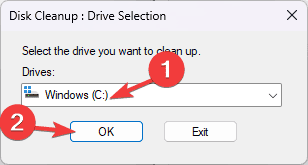
-
Klicken Sie auf Systemdateien bereinigen.
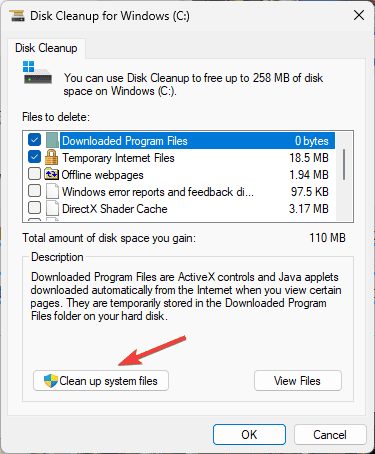
-
Wählen Sie im Fenster Datenträgerbereinigung: Laufwerksauswahl erneut ein Laufwerk aus und klicken Sie auf OK.
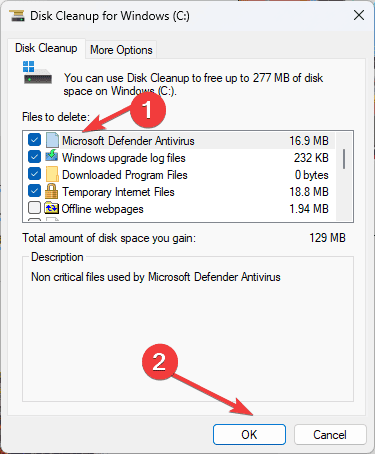
- Wählen Sie im Feld Zu löschende Dateien alle Elemente aus und klicken Sie auf OK.
-
Klicken Sie auf Dateien löschen.
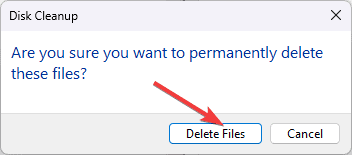
2. Gerätetreiber aktualisieren
-
Drücken Sie Windows + R, um die Ausführen-Konsole zu öffnen.

- Geben Sie devmgmt.msc ein und klicken Sie auf OK, um den Gerätemanager zu starten.
- Sie sehen die Liste der Systemkomponenten, erweitern Sie jede Kategorie nacheinander, um ein Gerät mit einem gelben Dreieck und einem Ausrufezeichen darin zu finden.
-
Klicken Sie mit der rechten Maustaste auf den problematischen Treiber und wählen Sie Treiber aktualisieren aus dem Kontextmenü.
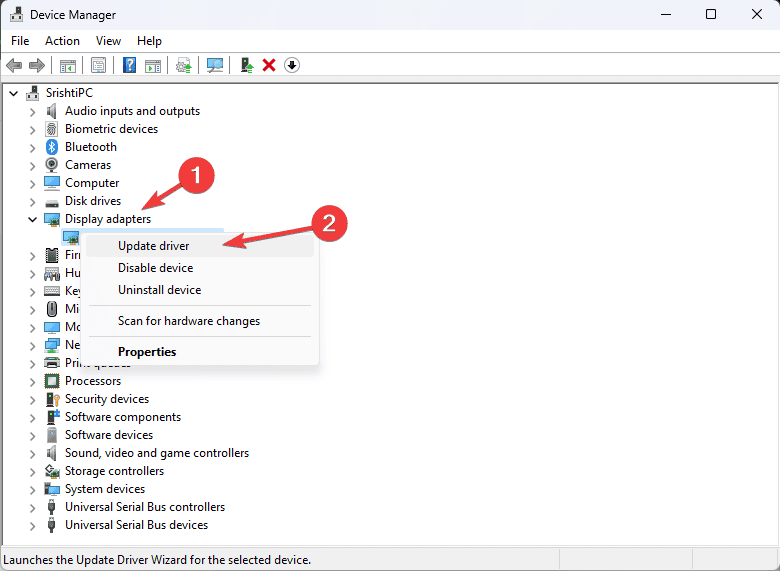
-
Wählen Sie Automatisch nach Treibern suchen, und folgen Sie dann den Anweisungen auf dem Bildschirm, um den Vorgang abzuschließen.
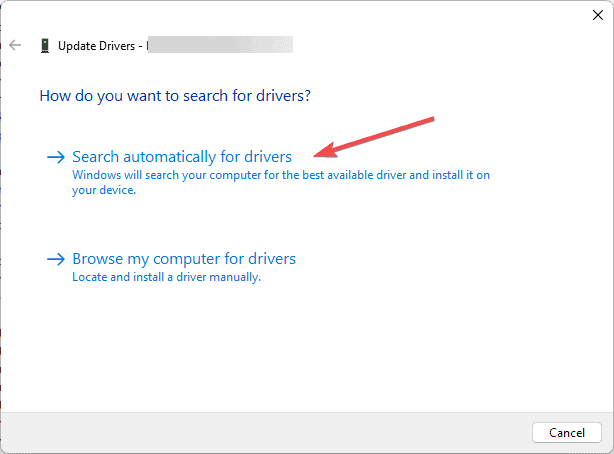
Wenn es mehr als einen problematischen Treiber gibt, wiederholen Sie die Schritte.
Falls Windows die beste Version des Treibers nicht finden kann, gehen Sie auf die Website des Herstellers des Geräts und laden Sie den Treiber manuell herunter und installieren Sie ihn. Alternativ können Sie ein zuverlässiges Drittanbieter-Tool zur Treiberaktualisierung verwenden, um sicherzustellen, dass alle Gerätetreiber auf dem neuesten Stand sind.
3. Hibernation wieder aktivieren
-
Drücken Sie die Windows-Taste, geben Sie cmd in das Suchfeld ein und wählen Sie Eingabeaufforderung aus, und wählen Sie Als Administrator ausführen aus der Liste der Optionen.
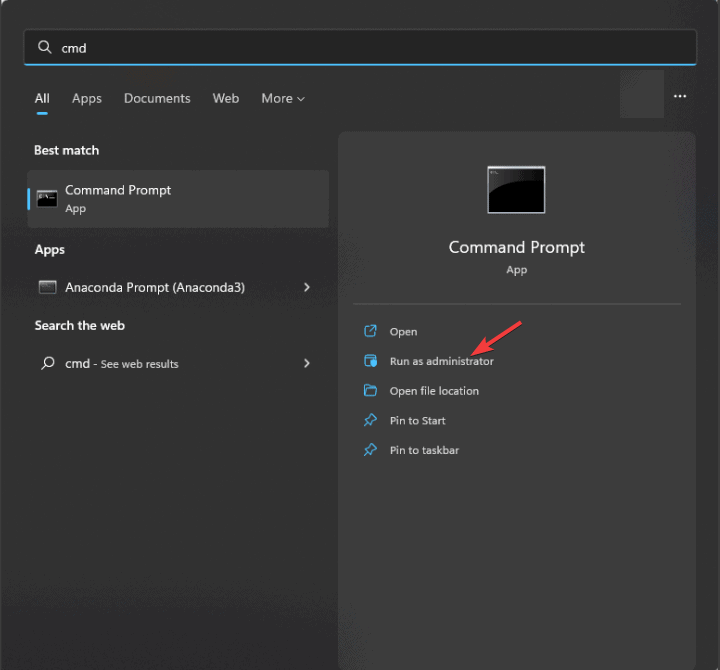
-
Geben Sie den folgenden Befehl ein, um die Hibernation zu deaktivieren, und drücken Sie die Eingabetaste:
powercfg -h off -
Starten Sie Ihren Computer neu und starten Sie die Eingabeaufforderung mit administrativen Rechten, kopieren Sie dann den folgenden Befehl und drücken Sie die Eingabetaste:
powercfg -h on - Starten Sie Ihren PC neu, um die Änderungen zu speichern.
4. Hibernationsdatei überprüfen
- Drücken Sie Windows + E, um das Fenster Datei-Explorer zu öffnen.
-
Gehen Sie zur Registerkarte Ansicht, dann Einblenden und aktivieren Sie das Kontrollkästchen Ausgeblendete Elemente.
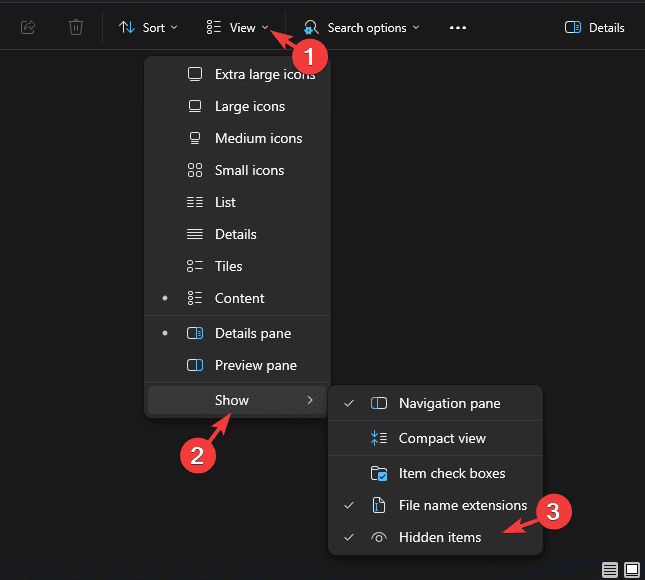
- Gehen Sie zu C:\ oder dem Systemlaufwerk und suchen Sie nach der hiberfil.sys-Datei.
- Wählen Sie sie aus und klicken Sie auf das Löschen-Symbol. Mehr zu diesem Thema lesen
- D3dx11_42.dll Nicht gefunden: So beheben Sie es
- Windows 11 fährt nach Inaktivität herunter: 4 Möglichkeiten, dies zu stoppen
- Windows fährt herunter, anstatt neu zu starten: 4 Möglichkeiten, dies zu beheben
- Fehler keine Ace-Bedingung 804 (0x324): Beheben Sie ihn mit 4 Schritten
5. Energieeinstellungen überprüfen
-
Drücken Sie die Windows-Taste, geben Sie Systemsteuerung in das Suchfeld ein, und klicken Sie auf Öffnen aus der Liste der Optionen.
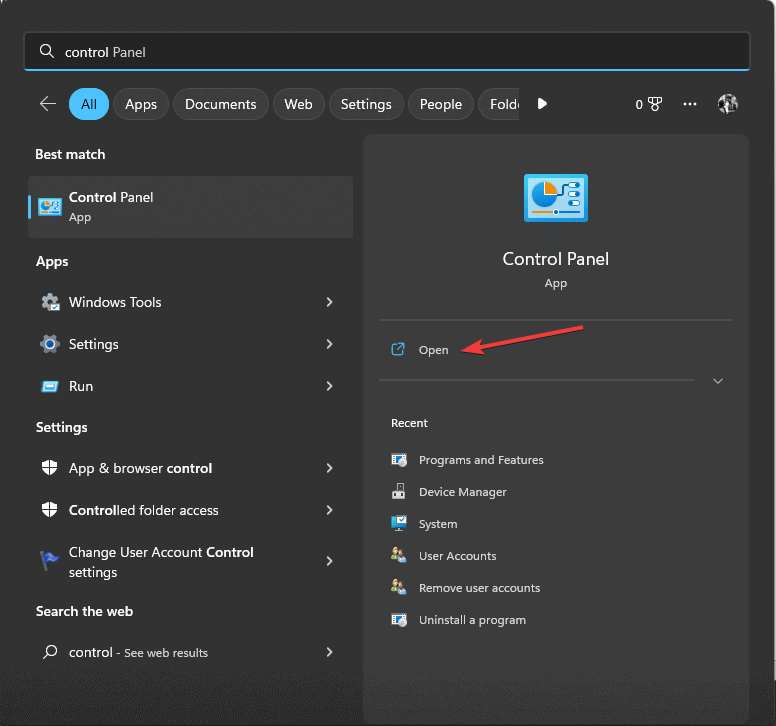
-
Gehen Sie zu Anzeige und wählen Sie Große Symbole, und wählen Sie Energieoptionen.
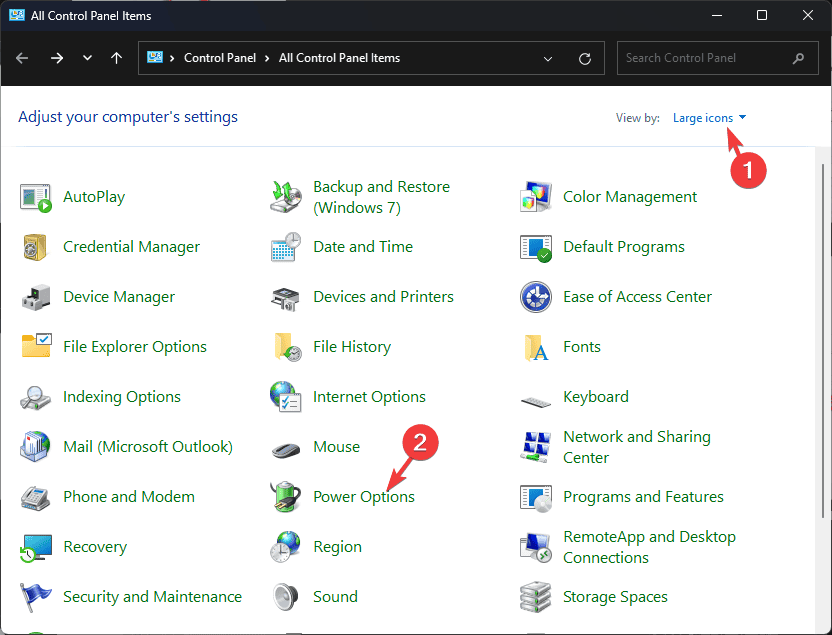
-
Wählen Sie Energieplaneinstellungen ändern.
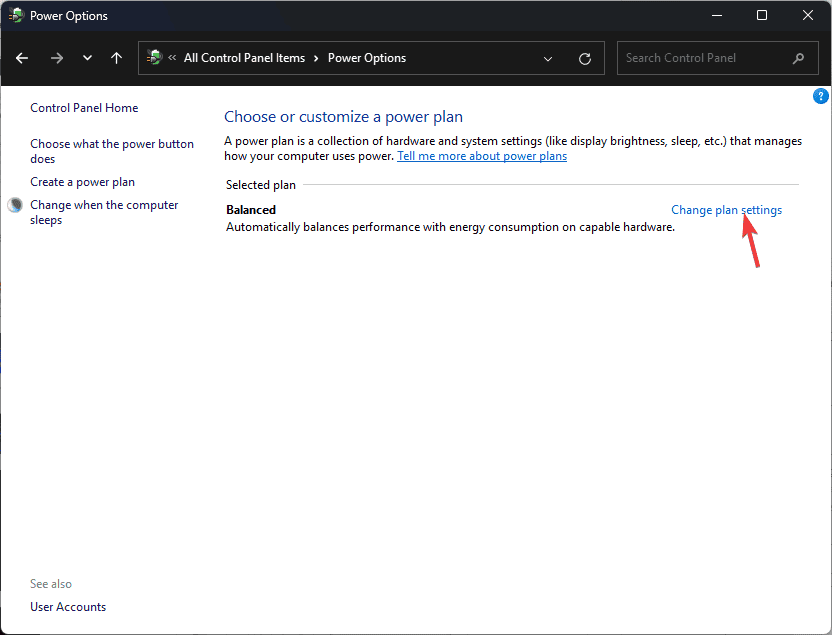
-
Klicken Sie auf Standardwerte für diesen Plan wiederherstellen.
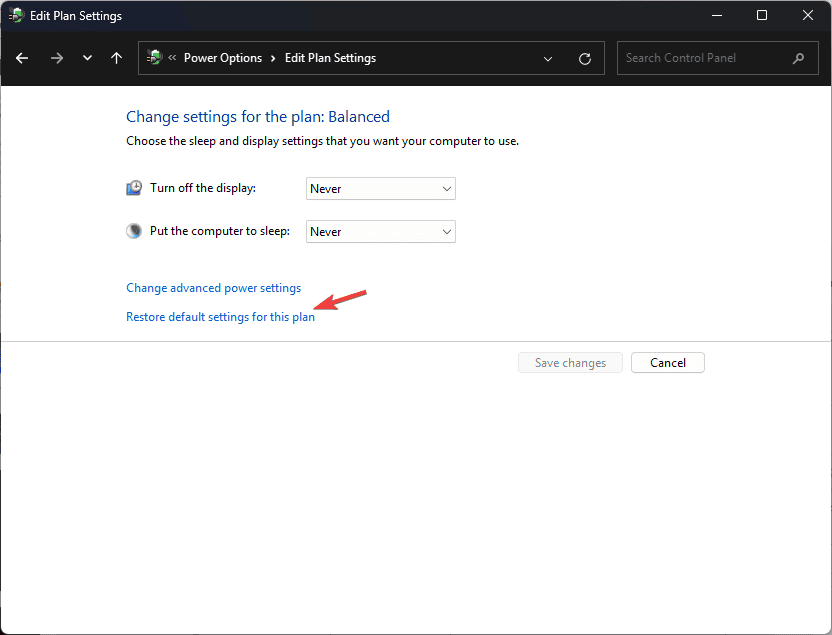
6. Starten Sie Ihren Computer in einer sauberen Umgebung neu
-
Drücken Sie Windows + R, um das Fenster Ausführen zu öffnen.
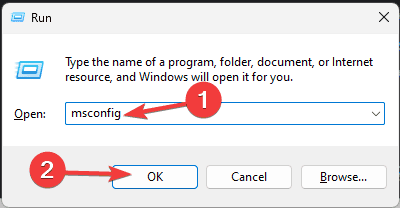
- Geben Sie msconfig ein und klicken Sie auf OK, um die Systemkonfiguration-App zu starten.
-
Wechseln Sie zur Registerkarte Dienste, setzen Sie ein Häkchen neben Alle Microsoft-Dienste ausblenden, und klicken Sie auf Alle deaktivieren.
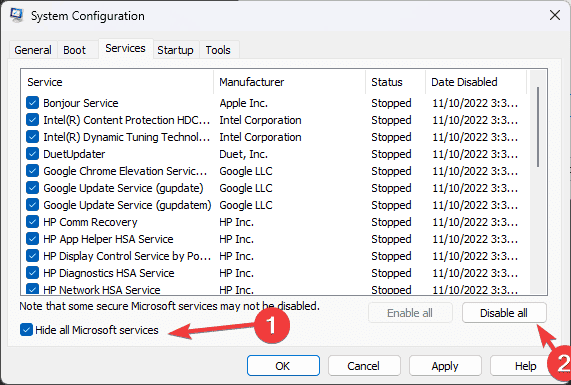
-
Gehen Sie zur Registerkarte Start und klicken Sie auf Task-Manager öffnen.
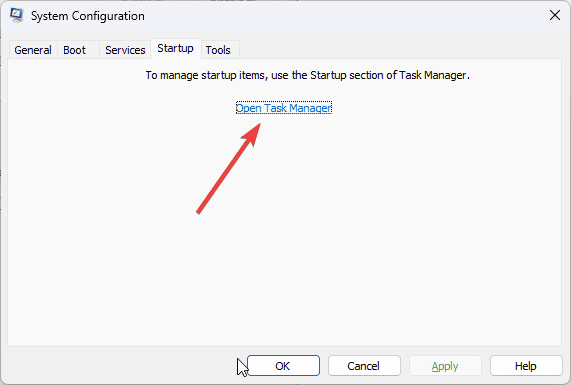
-
Wählen Sie im Task-Manager-Fenster nacheinander aktivierte Elemente aus und klicken Sie auf Deaktivieren, schließen Sie dann das Fenster.
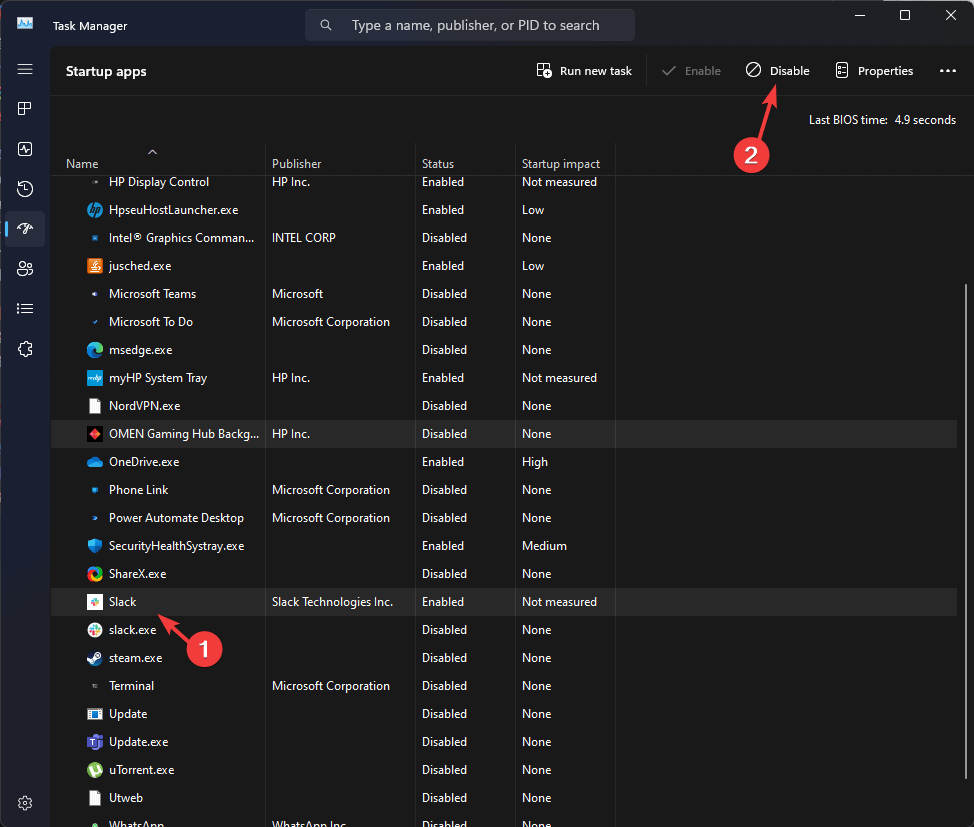
-
Gehen Sie zurück zum Fenster der Systemkonfiguration, klicken Sie auf Übernehmen, dann auf OK.
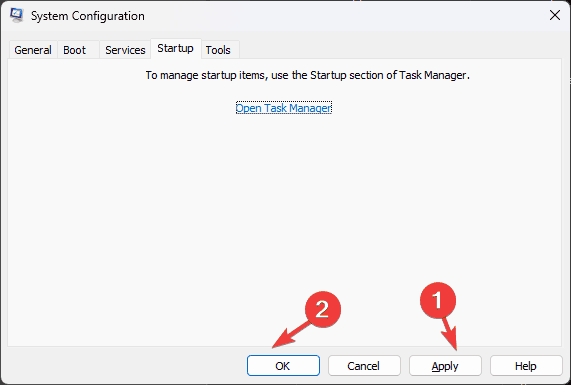
- Klicken Sie auf Neu starten, um Ihren Computer neu zu starten und die Änderungen zu speichern.
Sobald der PC im sauberen Boot-Modus hochgefahren ist, können Sie versuchen, die Dienste und Startobjekte von Drittanbietern nacheinander zu aktivieren, um herauszufinden, was den BSoD verursacht, um die Ursache einzugrenzen. Wenn keine der Dienste und Startobjekte das Problem verursacht, führen Sie diese Schritte umgekehrt durch, um Ihren PC im normalen Modus neu zu starten.
7. Stellen Sie Ihren PC auf eine ältere Version zurück
-
Drücken Sie Windows + R, um die Ausführen-Konsole zu öffnen.
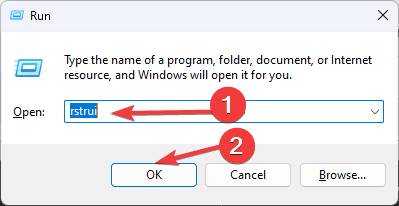
- Geben Sie rstrui ein und klicken Sie auf OK, um das Fenster Systemwiederherstellung zu starten.
-
Wählen Sie im Wizard zur SystemwiederherstellungEinen anderen Wiederherstellungspunkt wählen und klicken Sie auf Weiter, um fortzufahren.
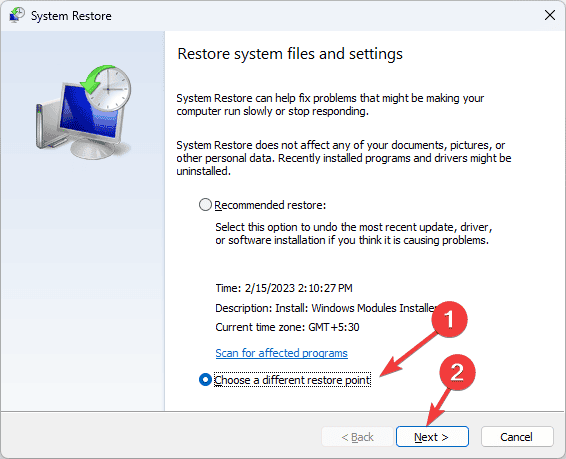
-
Eine Liste verfügbarer Wiederherstellungspunkte wird angezeigt, wählen Sie den ältesten oder den Punkt, der erstellt wurde, bevor Sie den ERROR_HIBERNATION_FAILURE aufgetreten haben, und klicken Sie auf Weiter.
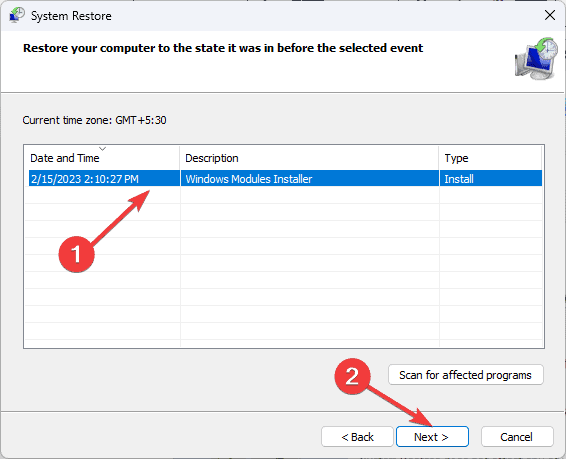
-
Klicken Sie auf Fertigstellen.
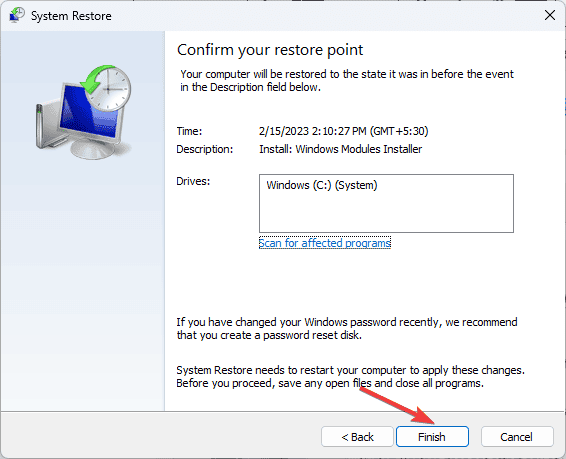
Windows wird neu gestartet und stellt Ihre Systemeinstellungen auf die gewählte Version wieder her. Sollte dies fehlschlagen und Sie die Meldung “Systemwiederherstellung wurde nicht erfolgreich abgeschlossen” nach dem Neustart erhalten, könnten die Gründe beschädigte Systemdateien oder inkompatible Treiber auf Ihrem Gerät sein. Überprüfen Sie diesen Leitfaden, um mehr zu erfahren.
Zusammenfassend lässt sich sagen, dass Sie den ERROR_HIBERNATION_FAILURE beheben können, indem Sie die Hibernation wieder aktivieren, die Hibernationsdatei überprüfen, Speicherplatz freigeben, den Treiber aktualisieren, die Energieeinstellungen auf die Standardwerte zurücksetzen, den PC in einer sauberen Bootumgebung neu starten oder Ihren PC auf eine ältere Version zurücksetzen.
Wenn Sie Vorschläge oder Fragen zu dem BSoD-Fehler haben, können Sie diese gerne im Kommentarbereich unten erwähnen.